【抖音上货助理】商品管理使用教程
一、打开软件后在首页点击【商品管理】模块进入页面

二、进入页面后,首先添加自己的店铺,点击【新增店铺】进行授权,如图所示:
1. 输入店铺名称
2. 点击【获取并复制验证码】按钮,进入跳转页面
3. 进入页面后,将页面最下放文本框内的所有内容复制到【授权码】框内,点击【保存】。
三、同步商品
绑定店铺成功后,点击【同步商品】同步店铺内所有的商品。

四、筛选编辑商品
同步成功后,为了方便找到需要编辑的商品,我们需要在搜索框中搜索相关商品,输入搜索条件后,我们需要点击【查询】,找到需要修改的商品后点击左侧的【编辑修改】,会去往小店后台进行编辑。

五、查看原商品链接与商品上下架

六、修改商品名称
1. 首先先勾选左侧商品,选择需要修改的商品,
2. 点击右侧上面【修改名称】按钮,弹出修改窗口,
3. 根据自己的需求修改商品名称,如图所示:
4. 最后点击【保存】即可。

七、修改商品sku
1. 首先先勾选左侧商品,选择需要修改的商品,
2. 点击右侧上面【修改sku】按钮,弹出修改窗口,
3. 根据自己的需求修改商品规格套餐,如图所示:
4. 最后点击【保存】即可。

八、批量修改属性
1. 首先先勾选左侧商品,选择需要修改的商品,
2. 点击右侧上面【更多】按钮选择点击【批量修改属性】,弹出修改窗口,
3. 根据自己的需求修改商品属性,如图所示:
4. 最后点击【保存】即可。

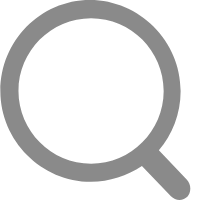









 帮助内容解决了您的问题了吗?
帮助内容解决了您的问题了吗?
 企业QQ 800055007
企业QQ 800055007